لاحظ أن إعادة تعيين ذاكرة التخزين المؤقت غالبًا ما تؤدي إلى الحيلة
- عادةً ما ينشأ خطأ 0x80072F17 Microsoft Store بسبب اتصال الشبكة غير المناسب.
- الحل السريع هو تعطيل أي جدران حماية نشطة أو برامج أمان على جهاز الكمبيوتر.
- بالنسبة لبعض المستخدمين ، أدت إعادة تعيين ذاكرة التخزين المؤقت في المتجر أو التطبيق تمامًا إلى تشغيل الأشياء وتشغيلها.
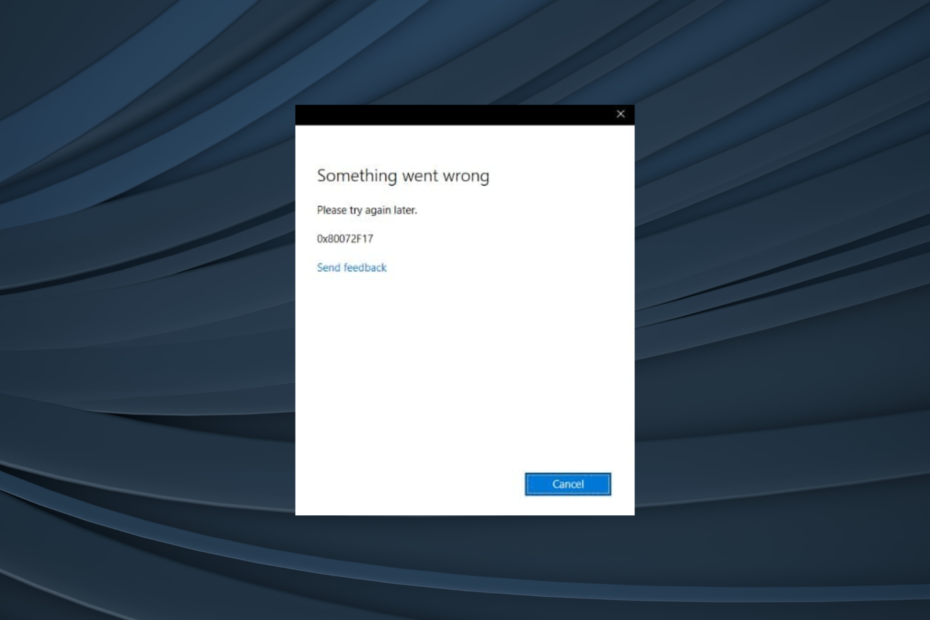
Xالتثبيت عن طريق النقر فوق ملف التنزيل
- قم بتنزيل Fortect وتثبيته على جهاز الكمبيوتر الخاص بك.
- ابدأ عملية مسح الأداة للبحث عن الملفات الفاسدة التي هي مصدر مشكلتك.
- انقر بزر الماوس الأيمن فوق ابدأ الإصلاح لذلك يمكن للأداة بدء الخوارزمية الإصلاحية.
- تم تنزيل Fortect بواسطة 0 القراء هذا الشهر.
يعمل Microsoft Store كوجهة واحدة لمعظم المستخدمين عندما يتعلق الأمر بتنزيل التطبيقات. لكن المصدر نفسه لا يقدم دائمًا أفضل أداء. أبلغ العديد من المستخدمين عن رمز الخطأ 0x80072F17 في متجر Microsoft.
يمكن مواجهة المشكلة عند تسجيل الدخول أو تشغيل المتجر ، وتقرأ الرسالة المصاحبة للخطأ ، هناك خطأ ما. الرجاء معاودة المحاولة في وقت لاحق. إذا كنت تواجه المشكلة أيضًا ، فاستمر في القراءة لمعرفة ما الذي نجح مع الآخرين!
ماذا يعني رمز الخطأ 0x80072F17؟
يشير الخطأ 0x80072F17 إلى عدم قدرة متجر Microsoft على التفاعل مع الخادم الخاص به ؛ بعد ذلك ، تفشل العملية المطلوبة. إنه خطأ شائع وقد أثر في جميع تكرارات Windows.
إليك أسباب مواجهتك:
- اتصال إنترنت غير مستقر: غير مستقر أو اتصال إنترنت بطيء يمكن أن يتسبب في حدوث مشكلات عندما يحاول Microsoft Store الاتصال بخوادمه.
- مشكلات ذاكرة التخزين المؤقت لـ Microsoft Store: يمكن أن تؤدي ذاكرة التخزين المؤقت الفاسدة إلى ظهور مجموعة كبيرة من الأخطاء في المتجر وحتى التطبيقات التي تم تنزيلها منه.
- تم ضبط التاريخ والوقت غير الصحيحين على جهاز الكمبيوتر: تظهر العديد من أخطاء Microsoft Store و Windows عندما تقوم بتعيين التاريخ والوقت غير الصحيحين على جهاز الكمبيوتر.
- الخادم يواجه انقطاعًا: لا يمكننا أن ننفي تمامًا احتمال أن تكون مشكلة في الخادم ويجب التحقق من هذا الجانب أيضًا.
كيف يمكنني إصلاح رمز الخطأ 0x80072F17 في متجر Microsoft؟
قبل أن نتوجه إلى الحلول الصعبة بعض الشيء ، جرب هذه الحلول السريعة أولاً:
- إعادة تشغيل الكمبيوتر.
- تأكد من عدم وجود فقدان متقطع لاتصال الشبكة. قم بالتبديل إلى Ethernet إذا كان هذا هو الحال.
- استخدم خدمة مثل Downdetector للتحقق مما إذا كان الآخرون يواجهون أيضًا انقطاعًا في الخادم.
- قم بإنشاء حساب Microsoft على جهاز كمبيوتر يعمل بنظام Windows والوصول إلى متجر Microsoft من خلاله.
- تحقق من وجود تحديثات Windows المعلقة وقم بتثبيتها جميعًا.
- قم بتعطيل أي برنامج مكافحة فيروسات أو جدار حماية أو VPN تابع لجهة خارجية مثبت على جهاز الكمبيوتر.
إذا لم يفلح أي شيء ، فانتقل إلى الإصلاحات المدرجة بعد ذلك.
1. امسح ذاكرة التخزين المؤقت لـ Microsoft Store
- يضعط شبابيك + ص لفتح يجري، يكتب wsreset.exe في حقل النص ، واضغط على يدخل.
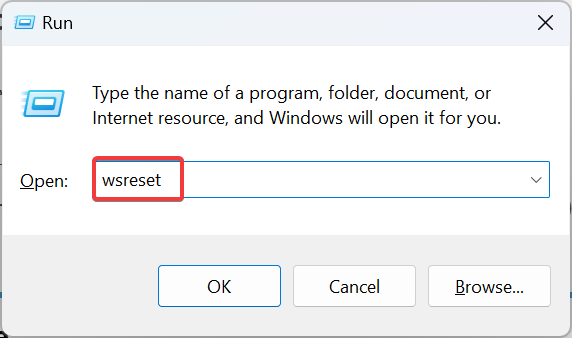
- انتظر حتى تكتمل العملية. لن يستغرق الأمر أكثر من بضع ثوانٍ.
نصيحة الخبراء:
برعاية
يصعب معالجة بعض مشكلات الكمبيوتر ، خاصةً عندما يتعلق الأمر بملفات النظام المفقودة أو التالفة ومستودعات Windows.
تأكد من استخدام أداة مخصصة ، مثل فورتكت، والتي ستقوم بمسح واستبدال الملفات المعطلة بإصداراتها الحديثة من مستودعها.
عندما تكون ذاكرة التخزين المؤقت لـ Microsoft Store تالفة ، يجب أن يؤدي مسحها إلى إزالة رمز الخطأ 0x80072F17 في أي وقت من الأوقات!
2. اضبط التاريخ والوقت الصحيحين
- يضعط شبابيك + أنا لفتح إعدادات، يختار الوقت واللغة من جزء التنقل ، وانقر فوق التاريخ والوقت على اليمين.
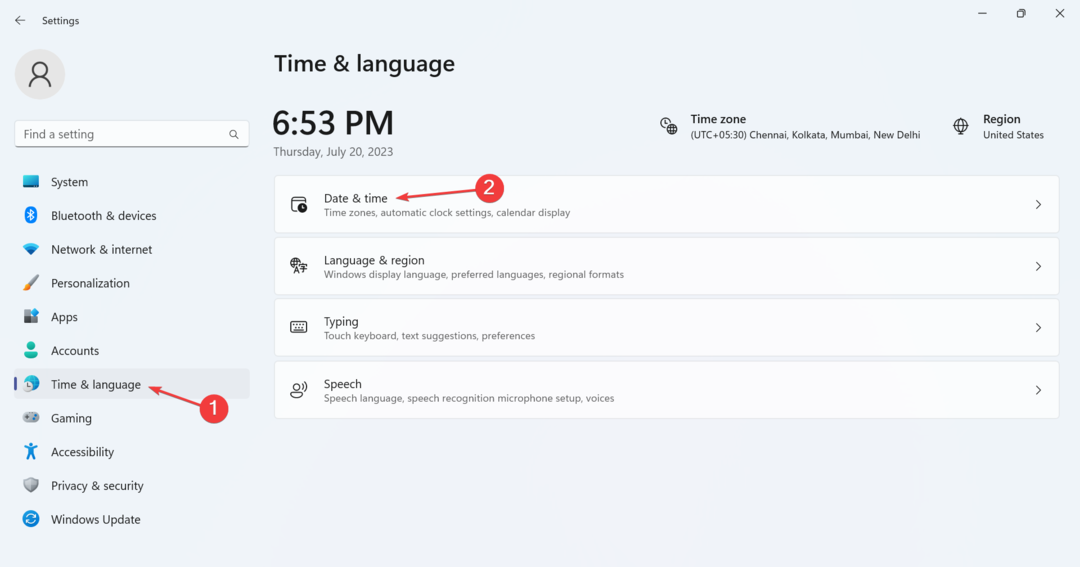
- قم بتمكين التبديل لـ اضبط الوقت تلقائيًا وتأكد من صحة ملف وحدة زمنية تم تحديده من القائمة المنسدلة.
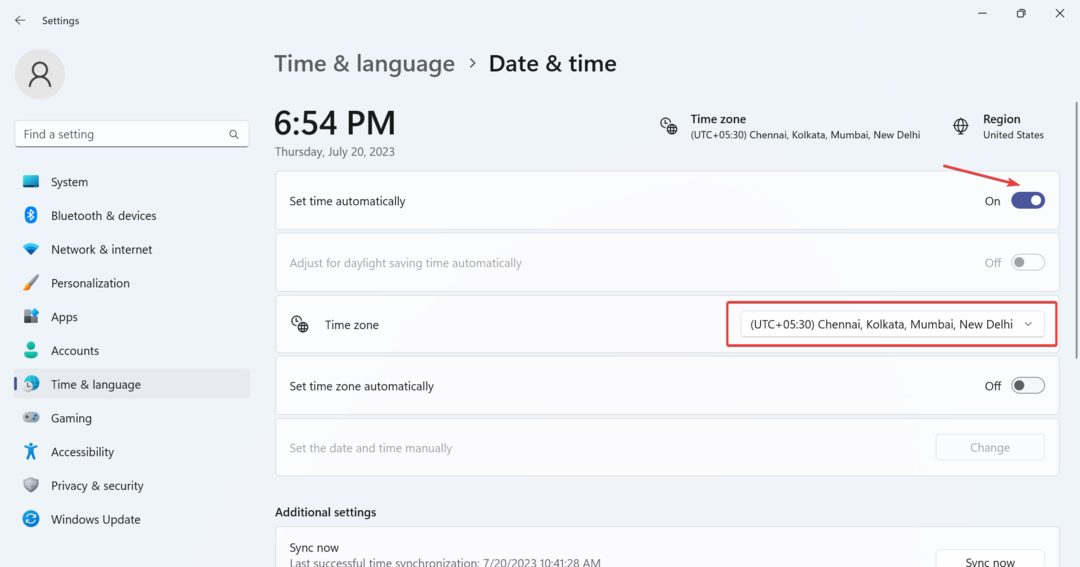
- بدلاً من ذلك ، يمكنك ضبط التاريخ والوقت يدويًا إذا لم يُظهر Windows النتائج الصحيحة عند ضبط الأشياء على تلقائي.
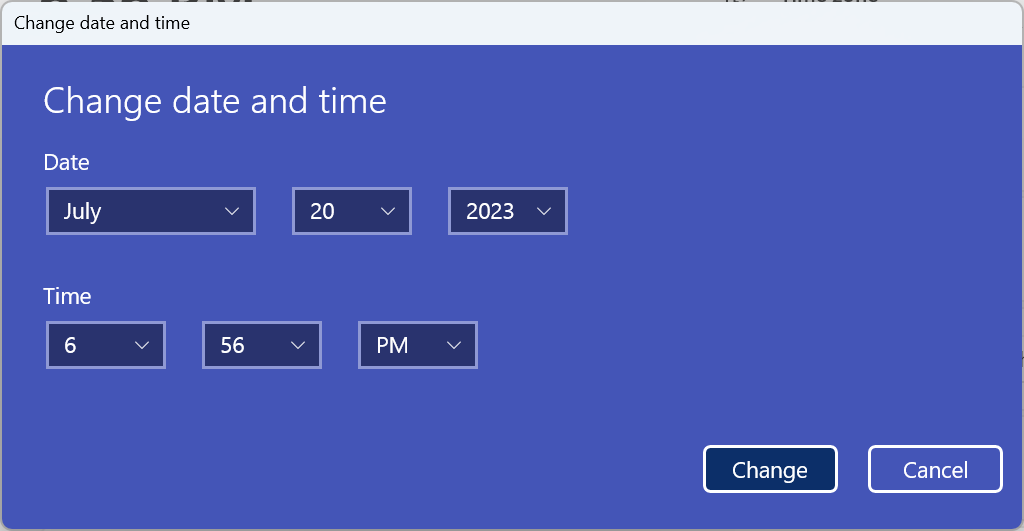
لا بد أن تظهر مثل هذه المشكلات عند تعيين التاريخ والوقت غير الصحيحين لأنها تؤثر على كيفية تفاعل الكمبيوتر مع الخادم. لذا، اضبط التاريخ والوقت المناسبين، ويجب أن تكون جاهزًا!
3. إصلاح ملفات النظام الفاسدة
- يضعط شبابيك + ص لفتح يجري، يكتب كمدوضرب كنترول + يحول + يدخل.
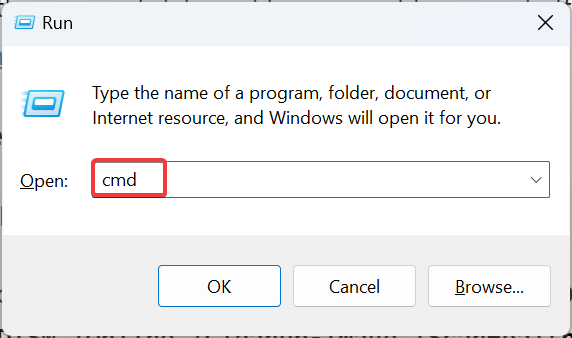
- انقر نعم في ال UAC اِسْتَدْعَى.
- الآن ، الصق الأوامر التالية بشكل فردي واضغط يدخل بعد كل:
DISM / عبر الإنترنت / تنظيف الصورة / CheckHealthDISM / عبر الإنترنت / تنظيف الصورة / ScanHealthDISM / عبر الإنترنت / تنظيف الصورة / استعادة الصحة - بمجرد الانتهاء ، قم بتشغيل هذا الأمر لفحص SFC:
sfc / scannow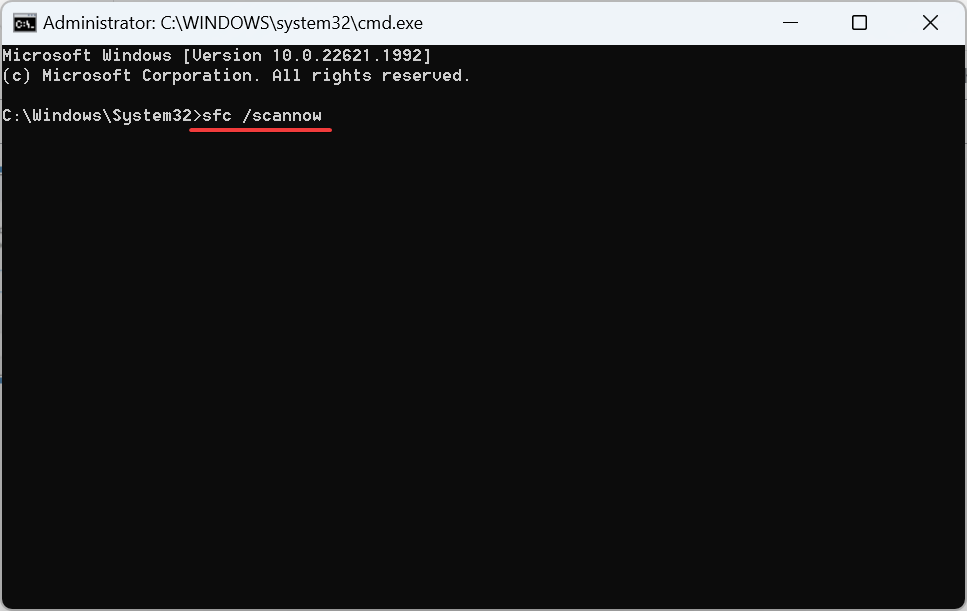
- أخيرًا ، أعد تشغيل الكمبيوتر حتى يدخل التغيير حيز التنفيذ.
لقد رأينا حالات حيث ملفات النظام الفاسدة أدى إلى حدوث أخطاء في متجر Microsoft ، بما في ذلك 0x80072F17. هنا، تشغيل أداة DISM وسيقوم فحص SFC باستبدال جميع هذه الملفات بالنسخة المخزنة مؤقتًا المخزنة على جهاز الكمبيوتر.
4. أعد تعيين تطبيق Microsoft Store
- يضعط شبابيك + أنا لفتح إعدادات، انتقل إلى تطبيقات علامة التبويب ، وانقر فوق التطبيقات المثبتة.
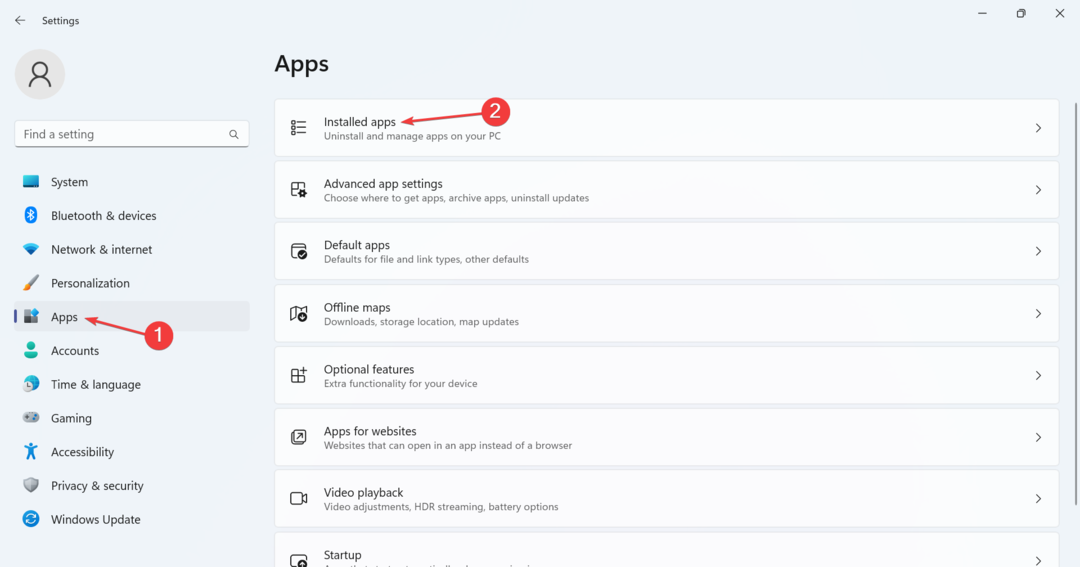
- حدد متجر مايكروسوفت، انقر فوق علامة الحذف الموجودة بجانبها ، وحدد خيارات متقدمة.
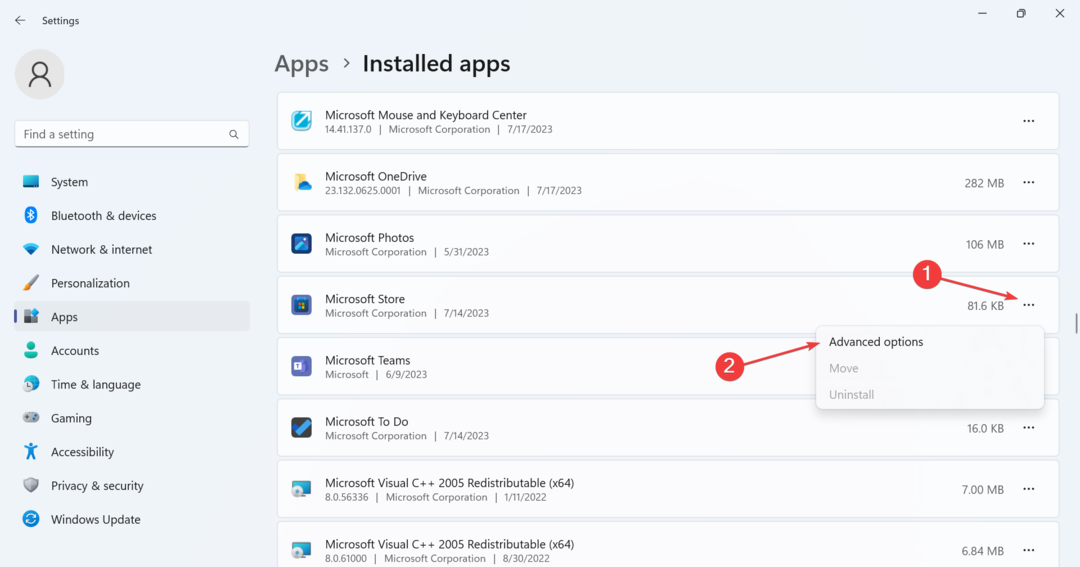
- قم بالتمرير لأسفل وانقر فوق إعادة ضبط.
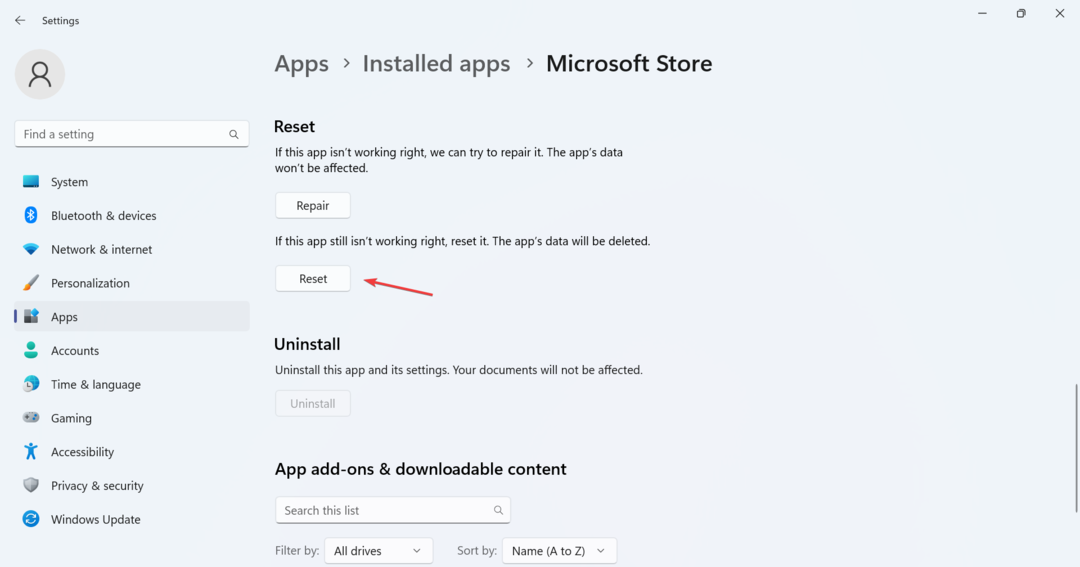
- مرة أخرى ، انقر فوق إعادة ضبط في موجه التأكيد.
عندما نقوم بإعادة تعيين أحد التطبيقات ، يتم مسح جميع ذاكرة التخزين المؤقت وبيانات التطبيق الأخرى. حتى أنه سيتم تسجيل خروجك من أي جلسات جارية. ولكن ثبت أن هذا فعال ضد رمز خطأ Microsoft Store 0x80072F17 ، نظرًا لأن جميع هذه الجوانب من المحتمل أن تؤدي إلى حدوث الخطأ.
- خطأ في نظام الملفات (-805305975): كيفية إصلاحه
- 0x8007012b خطأ عند محاولة تشغيل لعبة [Fix]
- تم إصلاح خطأ Windows Update 0x8024a21e في غضون 5 دقائق
- رمز خطأ وقت التشغيل 0x80FE0000: كيفية إصلاحه بسرعة
- تم: برنامج Gpedit Startup Script لا يعمل أو لا يعمل
5. قم بإجراء ترقية موضعية
- اذهب إلى موقع Microsoft الرسمي، حدد إصدار نظام التشغيل المطلوب ولغة المنتج ، ثم قم بتنزيل ملف نظام التشغيل Windows 11 ISO.
- افتح ملف ISO وقم بتشغيل ملف setupe.exe ملف.
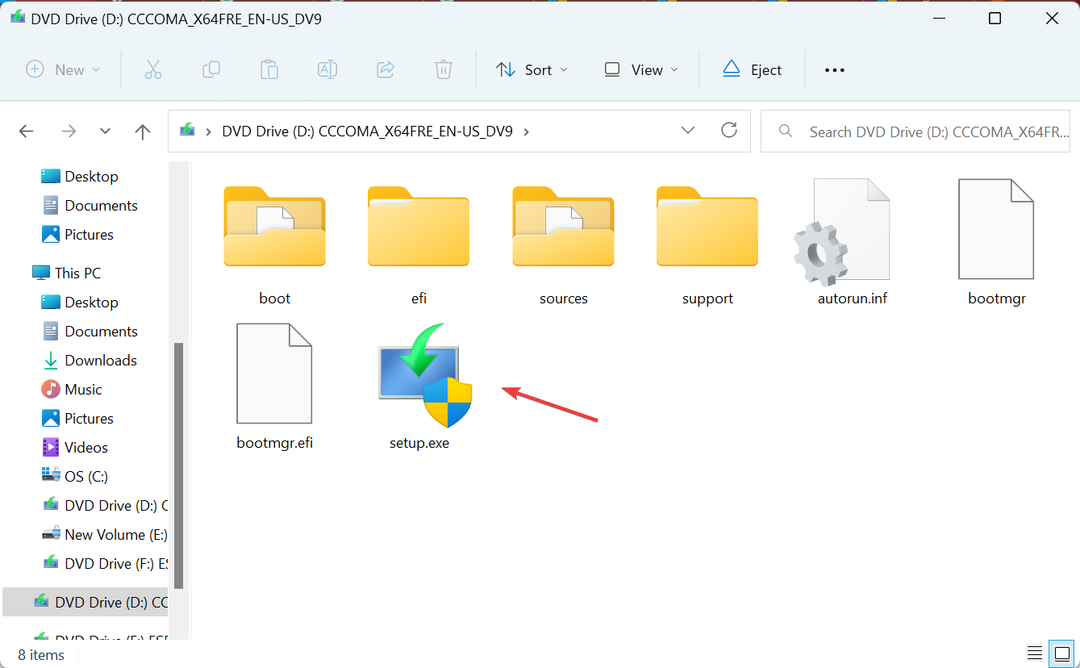
- انقر نعم في الموجه الذي يظهر.
- انقر فوق التالي المضي قدما.
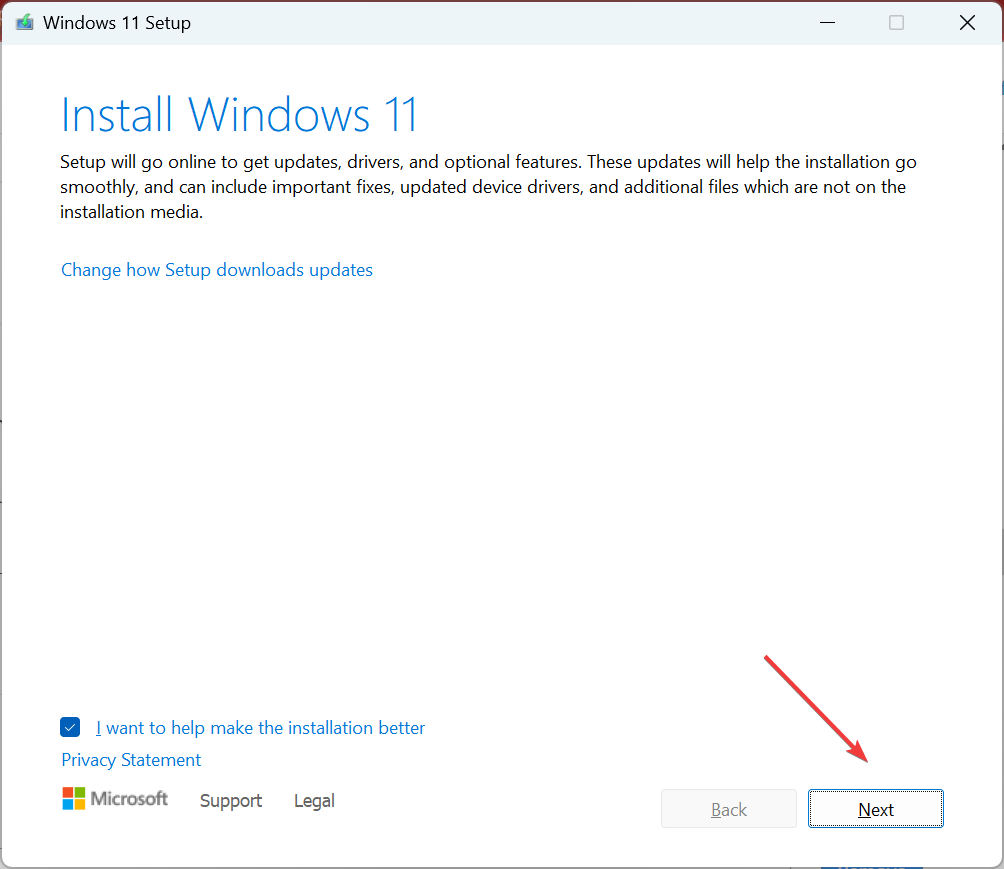
- الآن ، انقر فوق يقبل بالموافقة على شروط ترخيص Microsoft.
- أخيرًا ، تحقق من قراءة الإعداد احتفظ بالملفات والتطبيقات الشخصية، وانقر فوق ثَبَّتَ لبدء العملية.
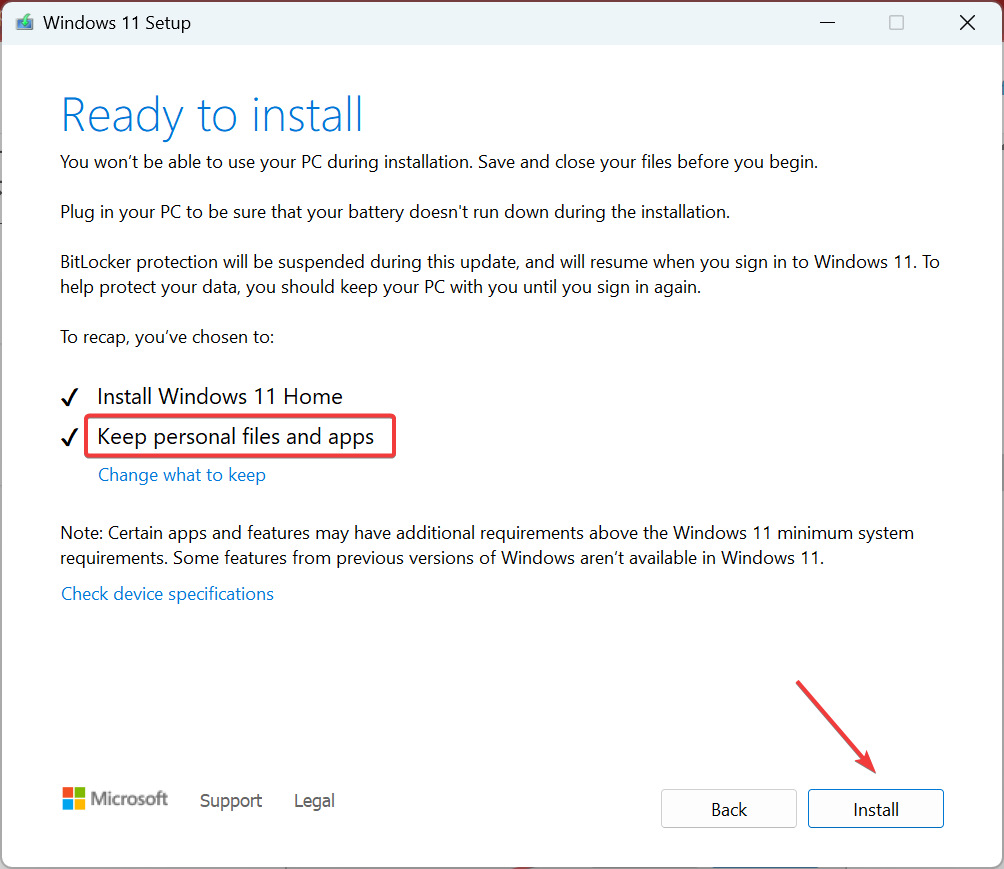
إذا لم تنجح الحلول السابقة ، فستساعد الترقية الموضعية في التخلص من رمز الخطأ 0x80072F17. علاوة على ذلك ، لن تفقد أي تطبيقات أو ملفات مخزنة على جهاز الكمبيوتر. تذكر أن العملية قد تستغرق ما يصل إلى بضع ساعات وهي طبيعية تمامًا. فقط إجلس و إسترخ!
في غضون ذلك ، تحقق من ملف أفضل تطبيقات Windows وتنزيلها بعد إصلاح الخطأ.
لأية استفسارات أو لمشاركة المزيد من الحلول معنا ، اترك تعليقًا أدناه.
هل ما زلت تواجه مشكلات؟
برعاية
إذا لم تحل الاقتراحات المذكورة أعلاه مشكلتك ، فقد يواجه جهاز الكمبيوتر الخاص بك مشكلات أكثر خطورة في نظام التشغيل Windows. نقترح اختيار حل الكل في واحد مثل فورتكت لإصلاح المشاكل بكفاءة. بعد التثبيت ، فقط انقر فوق ملف عرض وإصلاح زر ثم اضغط ابدأ الإصلاح.


